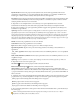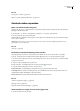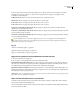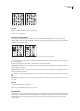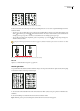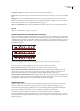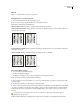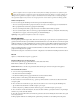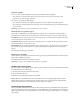Operation Manual
ILLUSTRATOR CS3
Handboek
322
Wanneer u Japanse tekst met veel spaties van halve breedte of Romeinse haakjes opstelt, kunt u meer problemen op het
gebied van tekstcompositie verwachten. We raden u aan het gebruik van Romeinse haakjes te vermijden en haakjes van
volledige breedte te gebruiken voor Japanse compositie. Gebruik alleen Romeinse haakjes wanneer u relatief lange Engelse
zinnen gebruikt in Japanse tekst of wanneer zich ernstigere problemen voordoen indien u geen Romeinse haakjes gebruikt.
Werken met mojikumi-sets
❖
Voer een van de volgende handelingen uit in het dialoogvenster Mojikumi-instellingen:
• Als u een set wilt exporteren, klikt u op Exporteren, kiest u een locatie voor het bestand, typt u een bestandsnaam en
klikt u op Opslaan. Het bestand wordt opgeslagen in MJK-indeling.
• Als u een set wilt importeren, klikt u op Importeren, kiest u een MJK-bestand en klikt u op Openen.
• Als u een set wilt verwijderen, kiest u de set in het pop-upmenu Mojikumi en klikt u op Verwijderen. Alle tekst waarop
de mojikumi-set is toegepast, wordt weer ingesteld op de standaardinstellingen.
Opmerking: Vooraf gedefinieerde mojikumi-sets kunt u niet verwijderen.
Kinsoku gebruiken
Kinsoku bepaalt regeleinden in Japanse tekst. Tekens die niet aan het begin of op het einde van een regel kunnen worden
geplaatst worden kinsoku-tekens genoemd. Illustrator heeft harde kinsoku-sets en zachte kinsoku-sets en Photoshop heeft
zwakke en maximale sets. Zachte of zwakke kinsoku-sets laten symbolen voor lange klinkers en kleine hiragana-tekens weg.
U kunt deze bestaande sets gebruiken of kinsoku-tekens toevoegen of verwijderen om zo nieuwe sets samen te stellen.
U kunt ook uithangende tekens voor Japanse leestekens definiëren en u kunt tekens definiëren die niet kunnen worden
gesplitst als deze langer dan een regel zijn.
Daarnaast kunt u aangeven of de tekst moet worden in- of uitgeduwd om aan de kinsoku-instellingen te kunnen voldoen.
Zie ook
“Opties voor Aziatische tekst weergeven” op pagina 316
Kinsoku-instellingen voor een alinea selecteren
❖
Selecteer een optie in het pop-upmenu Kinsoku-set in het deelvenster Alinea:
Geen Hiermee schakelt u de optie Kinsoku Shori uit.
Zacht of Hard Hiermee voorkomt u dat geselecteerde tekens aan het begin of eind van een regel worden geplaatst.
Een nieuwe kinsoku-set maken
1 Voer een van de volgende handelingen uit:
• Kies Tekst > Kinsoku Shori-instellingen.
• Kies Kinsoku-instellingen in het pop-upmenu Kinsoku-set in het deelvenster Alinea.
2 Klik op Nieuwe set in het dialoogvenster Kinsoku Shori-instellingen.
3 Geef een naam voor de nieuwe kinsoku-set op, geef aan op welke bestaande set u de nieuwe set wilt baseren en klik
vervolgens op OK.
4 Als u een teken aan een veld wilt toevoegen, selecteert u het veld en voert u een van de volgende handelingen uit:
• Typ een teken in het tekstvak Invoer en klik vervolgens op Toevoegen.
• Geef het codesysteem op (Shift JIS, JIS, Kuten of Unicode), typ de code en klik vervolgens op Toevoegen.
5 Als u een teken in een veld wilt verwijderen, selecteert u het teken en klikt u op Verwijderen. U kunt ook op Backspace
(Windows) of op Delete (Mac OS) drukken.
6 Als u wilt controleren welke tekencode momenteel is geselecteerd, selecteert u Shift JIS, JIS, Kuten of Unicode en geeft
u het codesysteem weer.
7 Klik op Opslaan of OK als u de instellingen wilt opslaan. Klik op Annuleren als u de instellingen niet wilt opslaan.